�\�t�g�d�r�ɂ���
�\�t�g�d�r���ڂ̍�i�ɂ���
���w������܂��ƃ_�E�����[�h��ʂ���у��[���Ɂu�\�t�g�d�r�[�dNo.�v���L�q����Ă��܂��B
��i���C���X�g�[����A���߂ăQ�[�����v���C����ۂɁA���́u�\�t�g�d�r�[�dNo.�v�������͂��Ă��������B��i���v���C����̂ɕK�v�ȋ@�\�ł��B���A���͂̎��̓C���^�[�l�b�g�ɐڑ����Ă���K�v������܂��B
�f�W�P�b�g�E�R���͑S��100�N�d�r�ł��B
��i���C���X�g�[����A���߂ăQ�[�����v���C����ۂɁA���́u�\�t�g�d�r�[�dNo.�v�������͂��Ă��������B��i���v���C����̂ɕK�v�ȋ@�\�ł��B���A���͂̎��̓C���^�[�l�b�g�ɐڑ����Ă���K�v������܂��B
�f�W�P�b�g�E�R���͑S��100�N�d�r�ł��B
�Q�X�g�w���ɂ���
�Q�X�g�w���Ń\�t�g�d�r���ڍ�i���w�����ꂽ��ɁAPC����������AOS����ꊷ������AWindows�̃C���X�g�[������Ă���n�[�h�f�B�X�N���t�H�[�}�b�g������A�n�[�h�f�B�X�N���������蓙���s�����ꍇ�́A��i�f�[�^���c���Ă��Ă��A�u�\�t�g�d�r�[�dNo.�v�͎g�p�ł��Ȃ��Ȃ�܂��B�����o�[�w���̏ꍇ�͍Ĕ��s���܂��̂ŁA�����o�[�o�^��Ƀ����o�[�w�����邱�Ƃ����������v���܂��B
�\�t�g�d�r�ō�i�����s������܂ł̗���
�\�t�g�d�r�̃\�t�g�E�F�A���������s�ł���܂ł�����ǂ��Ă������������܂��B
1��1�ǂ����ǂ݂��������A���s���Ă��������B
1��1�ǂ����ǂ݂��������A���s���Ă��������B
�u�\�t�g�d�r���[�^�[�v���_�E�����[�h���ăC���X�g�[�����悤�B�\�t�g�d�r���[�^�[�������ł��B
�_�E�����[�h�� �\�t�g�d�r�����^�C���v���O�����̃_�E�����[�h �ł��B
�_�E�����[�h�� �\�t�g�d�r�����^�C���v���O�����̃_�E�����[�h �ł��B
��i�����w�����A�u�\�t�g�d�r�[�dNo.�v���������č�i�t�@�C�����_�E�����[�h���Ă��������B
���w�����ɔz�M����郁�[������o�[���j���[���̍w�������ł��\�t�g�d�r�[�dNo.���m�F���邱�Ƃ��o���܂��B
���w�����ɔz�M����郁�[������o�[���j���[���̍w�������ł��\�t�g�d�r�[�dNo.���m�F���邱�Ƃ��o���܂��B
��i�t�@�C���uITM000****.lzh�v���𓀂��Ă��������B
���𓀂� LHA�t�@�C���̉� �����Q�Ƃ��������B
���𓀂� LHA�t�@�C���̉� �����Q�Ƃ��������B
���s�t�@�C��(****.exe)����������܂��̂ŁA���s���Ă��������B
���\�t�g���[�^�[������ɃC���X�g�[������Ă��Ȃ��ꍇ�́A�u�\�t�g�d�r���[�^�[�̃C���X�g�[���v��������܂��B�\�t�g�d�r���[�^�[�̍ŐV�ł��C���X�g�[�����Ă�������
���\�t�g���[�^�[������ɃC���X�g�[������Ă��Ȃ��ꍇ�́A�u�\�t�g�d�r���[�^�[�̃C���X�g�[���v��������܂��B�\�t�g�d�r���[�^�[�̍ŐV�ł��C���X�g�[�����Ă�������
�Q�[�������s����Ɓu�\�t�g�d�r�|�b�v�A�b�v�v���N�����܂��B���������u�\�t�g�d�r�[�dNo.�v����͂��Ă��������B
- �E��̓d�r�{�^�����N���b�N(�^�C�g���ɂ���Ă͂��̉�ʂ��\�����ꂸ�A���̉�ʂ����ڕ\�������ꍇ������܂��B)
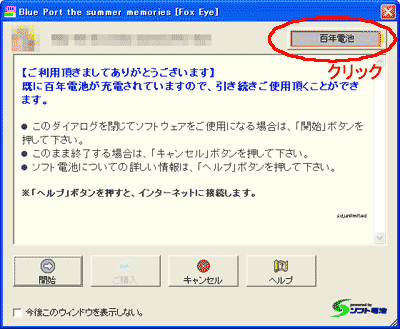
- �\�t�g�d�r�[�dNO���͗��ɓ��͂��āu�[�d�v�{�^�����N���b�N
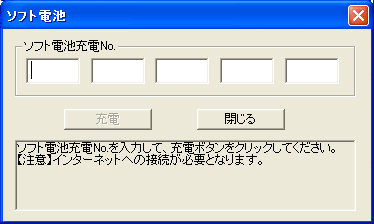
���������ł��B��i�����s���Ă݂܂��傤�B
�Œᓮ�쐄���X�y�b�N
- �Ή��n�r
- Windows7(32bit�ŁA64bit��)
- Windows8(32bit�ŁA64bit��)
- Windows8.1(32bit�ŁA64bit��)
- Windows10(32bit�ŁA64bit��)
- ���A��L64bitOS�ł�WOW64��œ���
- �p�\�R���{��
- Intel Pentium 150�`300MHz �����ȏ�
- �������[
- 32�`128MB �ȏ�
- �n�[�h�f�B�X�N�e��
- �C���X�g�[������50MB�ȏ�̋e�ʂ��K�v
- ���̂ق�
- Microsoft�Ђɂ��T�|�[�g�I���ɔ����AWindows XP�AWindows Vista�̓T�|�[�g�ΏۊO�B������A���Ȃ����삷��\���͂������܂���DiGiket.com�ł̓T�|�[�g���s���Ă���܂���B
- �{��L�X�y�b�N�́u�\�t�g�d�r�v���������ɕK�v�ȏ����ł��B���̂ق��Ɋe��i�ɉ����ĕK�v�ȃX�y�b�N�����Z����܂��̂ŁA���w�����ɂ͕K����i���Ƃ̕K�v����X�y�b�N�����m�F�̏�ł������������y���݂��������B ���{�X�y�b�N�́u�\�t�g�d�r�v�����ׂ̓�����ł���A�Q�[���̓����ۏ�����̂ł͂���܂���B
�\�t�g�d�r���[�^�[���N�����悤
�\�t�g�d�r���ڍ�i���C���X�g�[������������I�Ƀ\�t�g�d�r���[�^�[���C���X�g�[������܂��B�\�t�g�d�r�[�dNo.�͂��̃\�t�g�d�r���[�^�[����[�d���܂��B
- �y�N���̎d���z
-
��ʂ̍�����[�X�^�[�g]����N���b�N���Ă��������B
[�X�^�[�g]��[�v���O����]��[�\�t�g�d�r]��[�\�t�g�d�r���[�^�[]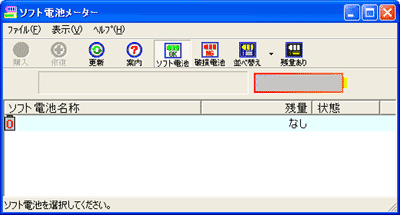
�\�t�g�d�r�[�dNo.����͂��悤(�[�d)
�\�t�g�d�r�[�dNo.�͂��̃\�t�g�d�r���[�^�[����[�d���܂��B

[�\�t�g�d�r���[�^�[]��[�t�@�C��]��[�w���ςݔԍ��ŏ[�d]��I�����Ă��������B
��[�w���ςݔԍ��ŏ[�d]���\������Ȃ��ꍇ�́A�\�t�g�d�r���[�^�[�͌Â��ł��B
�ŐV�̂��̂Ƀo�[�W�����A�b�v���܂��傤�B ������

[�\�t�g�d�r���[�^�[]��[�t�@�C��]��[�w���ςݔԍ��ŏ[�d]��I�����Ă��������B
��[�w���ςݔԍ��ŏ[�d]���\������Ȃ��ꍇ�́A�\�t�g�d�r���[�^�[�͌Â��ł��B
�ŐV�̂��̂Ƀo�[�W�����A�b�v���܂��傤�B ������
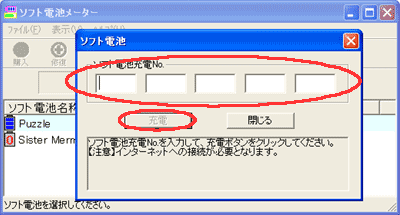
[�\�t�g�d�r�[�dNo.]�ɂ��w�����ɓ��肵���[�d�ԍ�����͂��A[�[�d]�{�^�����N���b�N�B
����ŏ[�d�͊����ł��B��i�����y���݂��������B
�\�t�g�d�r���[�^�[�̋@�\����
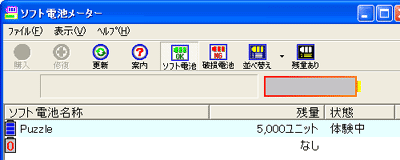
�����̃{�^�����珇�ɁE�E�E�E
| �{�^������ | �@�\ |
| �w�� | �w���T�C�g�փA�N�Z�X���܂��B |
| �C�� | �\�t�g�d�r���j���������ɏC���T�C�g�փA�N�Z�X�ł��܂��B |
| �X�V | �\�t�g�d�r�c�ʓ����ŐV�ɍX�V���܂��B |
| �ē� | �\�t�g�d�r�ē��T�C�g�փA�N�Z�X�ł��܂��B |
| �\�t�g�d�r | �j�����Ă��Ȃ�����ȃ\�t�g�d�r��\�����܂��B |
| �j���d�r | �j�������\�t�g�d�r��\�����܂��B |
| ���בւ� | �\������ύX |
| �c�ʂ��� | ���F�c�ʂ���\�t�g�d�r�̂ݕ\�����܂��B �ʁF�c�ʂȂ��\�t�g�d�r���\�����܂��B |
��i�������̂Ɏ��s�ł��Ȃ���H
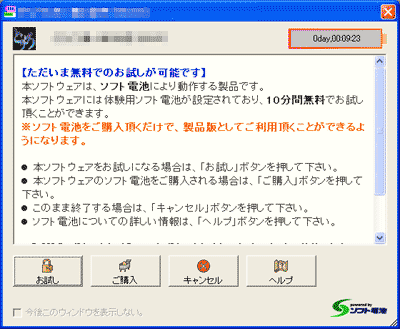 ����ȉ�ʂ��\�����ꂽ�祥���u�\�t�g�d�r�[�dNo.�v����͂��Ă��Ȃ��ł��B
����ȉ�ʂ��\�����ꂽ�祥���u�\�t�g�d�r�[�dNo.�v����͂��Ă��Ȃ��ł��B�{�y�[�W�̏�̕�����������ǂ�ŁA�w�������Ƃ��Ƀ��������u�\�t�g�d�r�[�dNo.�v���\�t�g�d�r���[�^�[������͂��Ă��������B
��[�\�t�g�d�r���[�^�[���N�����悤]�����Q�Ƃ��������B
Q&A ���w�����̂�����A�����p���̂�����ɂ�����
�p�\�R�������������ꍇ
���ɏ[�d����Ă���u�\�t�g�d�r�[�dNo�v���u�\�t�g�d�r���a����T�[�r�X�v���g���Ă��a�����������A�V�����p�\�R���ŗa�����\�t�g�d�r�[�dNo����������肭�������B����ƁA�V�����p�\�R���Ń\�t�g�d�r�̃\�t�g�E�F�A�����s�\�ƂȂ�܂��B
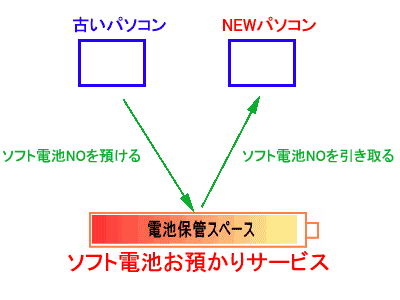 �ڂ����菇�� �\�t�g�d�rUserGuide �����Q�Ƃ��������B
�ڂ����菇�� �\�t�g�d�rUserGuide �����Q�Ƃ��������B
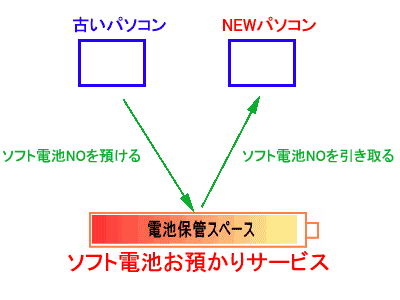
���ዾ���\������āA�Q�[�������s����Ȃ�
��i�ɂ���Ă͓����́u�\�t�g�d�r���[�^�[�v���Â��ꍇ���������܂��B
�o�[�W�����A�b�v���邱�Ƃŕ\�������悤�ɂȂ�܂��̂ŁA�o�[�W�����A�b�v���s���Ă��������B
�ŐV�ł� ������ ����_�E�����[�h�ł��܂��B
�o�[�W�����A�b�v���邱�Ƃŕ\�������悤�ɂȂ�܂��̂ŁA�o�[�W�����A�b�v���s���Ă��������B
�ŐV�ł� ������ ����_�E�����[�h�ł��܂��B
���ዾ���\������āA�Q�[�������s����Ȃ�
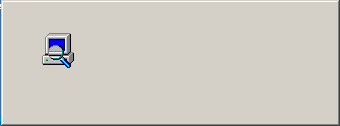
�\�t�g�E�F�A���\������t�@�C�����������ꍇ�ŁA�����p���Ă���p�\�R���̃X�y�b�N���������Ⴂ�ꍇ�ɂ̂ݏ�L�u���ዾ�v���\������邱�Ƃ��������܂��B
�\�t�g�d�r�[�dNo.����������̖Y�ꂿ�����
����͕K���C�����܂��傤�B
DiGiket.com�T�|�[�g�Z���^�[�ւ��₢���킹���������B
�w�����̏������ɂ����ׂ������܂��B
DiGiket.com�T�|�[�g�Z���^�[�ւ��₢���킹���������B
�w�����̏������ɂ����ׂ������܂��B
�\�t�g�d�r�ɂ��ďڂ����m�肽���ꍇ�́H
�\�t�g�d�r�T�|�[�g�T�C�g������܂��B �\�t�g�d�r�����p�ē� �������p���������B
�\�t�g�d�r�Ɋւ���g���u��QA
�`�D�\�t�g�d�r�����^�C���v���O�����̃C���X�g�[�����ɁA�H�ɁuSdMedia.ax�œo�^�Ɏ��s���܂����BHRESULT-2147220473�v�Ƃ����G���[���\�������ꍇ������܂��B
�\�t�g�d�r�V�X�e���ł́A����t�@�C���Ȃǂ̃}���`���f�B�A�R���e���c�Ƀ\�t�g�d�r�̒��쌠�ی�iDRM�j�������AWindows Media Player�iWMP�j��ł̍Đ����\�ɂ���\�t�g�d�r���f�B�A�iSdMedia�j�Ƃ����@�\�i�Ǝ��̃��f�B�A�`���̃t�@�C���i�g���q�u.sdmedia�v�j���Đ����܂��j����Ă���A�uSdMedia.ax�v�͂��̈ꕔ�̃R���|�[�l���g�t�@�C���ɂȂ�܂����A���́uSdMedia.ax�v�t�@�C����Windows�o�^�Ɏ��s�����ꍇ�ɁA���̂悤�ȃG���[���o�͂���܂��B
Windows�ɂ͊Ǘ��Ҍ����̂��郆�[�U�[�Ń��O�I�����āA�\�t�g�d�r�����^�C���v���O�����̃C���X�g�[�����s���Ē����܂��悤���肢���܂��B
�A���A���̃G���[���\�����ꂽ�Ƃ��Ă��A���̃\�t�g�d�r�����^�C���v���O�����̃R���|�[�l���g�́A�����̏ꍇ����ɃC���X�g�[������܂��̂ŁA�\�t�g�d�r���f�B�A�i.sdmedia�j�t�@�C���Đ��ȊO�̋@�\�ɂ��ẮA��薳�����삵�܂��B�i�\�t�g�d�r���f�B�A�i.sdmedia�j�t�@�C���Đ����s��Ȃ��̂ł���A���̂܂܂��g�p�����Ă��\���܂���B�j
�\�t�g�d�r�����^�C���v���O�����̃C���X�g�[�����ɂ��̃G���[���o�Ȃ��悤�ɂ������ꍇ�ɂ́A�ȉ��̒ʂ�AMicrosoft Update�iWindows Update�j���s���Ƌ��ɁA�ŐV��DirectX�y��Windows Media Player�̓����i�y�я����ݒ�j���s���Ă݂Ē����܂���ł��傤���B
�\�t�g�d�r�V�X�e���ł́A����t�@�C���Ȃǂ̃}���`���f�B�A�R���e���c�Ƀ\�t�g�d�r�̒��쌠�ی�iDRM�j�������AWindows Media Player�iWMP�j��ł̍Đ����\�ɂ���\�t�g�d�r���f�B�A�iSdMedia�j�Ƃ����@�\�i�Ǝ��̃��f�B�A�`���̃t�@�C���i�g���q�u.sdmedia�v�j���Đ����܂��j����Ă���A�uSdMedia.ax�v�͂��̈ꕔ�̃R���|�[�l���g�t�@�C���ɂȂ�܂����A���́uSdMedia.ax�v�t�@�C����Windows�o�^�Ɏ��s�����ꍇ�ɁA���̂悤�ȃG���[���o�͂���܂��B
Windows�ɂ͊Ǘ��Ҍ����̂��郆�[�U�[�Ń��O�I�����āA�\�t�g�d�r�����^�C���v���O�����̃C���X�g�[�����s���Ē����܂��悤���肢���܂��B
�A���A���̃G���[���\�����ꂽ�Ƃ��Ă��A���̃\�t�g�d�r�����^�C���v���O�����̃R���|�[�l���g�́A�����̏ꍇ����ɃC���X�g�[������܂��̂ŁA�\�t�g�d�r���f�B�A�i.sdmedia�j�t�@�C���Đ��ȊO�̋@�\�ɂ��ẮA��薳�����삵�܂��B�i�\�t�g�d�r���f�B�A�i.sdmedia�j�t�@�C���Đ����s��Ȃ��̂ł���A���̂܂܂��g�p�����Ă��\���܂���B�j
�\�t�g�d�r�����^�C���v���O�����̃C���X�g�[�����ɂ��̃G���[���o�Ȃ��悤�ɂ������ꍇ�ɂ́A�ȉ��̒ʂ�AMicrosoft Update�iWindows Update�j���s���Ƌ��ɁA�ŐV��DirectX�y��Windows Media Player�̓����i�y�я����ݒ�j���s���Ă݂Ē����܂���ł��傤���B
-
Microsoft Update�iWindows Update�j���s���čX�V�v���O������K�p���AWindows���ŐV�̏�Ԃɂ��܂��B
�y�Q�l�zMicrosoft�ЃT�C�g
�uWindows Update ���p�̎菇 - Windows XP �̏ꍇ�v�iWindows XP�j
�uWindows Update ���p�̎菇 - Windows Vista �̏ꍇ�v�iWindows Vista�j
�uWindows Update ���p�̎菇 - Windows 7 �̏ꍇ�v�iWindows 7�j
�uWindows Update ���p�̎菇 - Windows 8 �̏ꍇ�v�iWindows 8�j -
Microsoft�Ђ���ŐV��DirectX�G���h���[�U�[�����^�C�����_�E�����[�h���ăC���X�g�[�����܂��B
http://www.microsoft.com/downloads/details.aspx?FamilyID=2da43d38-db71-4c1b-bc6a-9b6652cd92a3&DisplayLang=ja -
Microsoft�Ђ���ŐV��Windows Media Player���_�E�����[�h���ăC���X�g�[�����܂��B
http://www.microsoft.com/japan/windows/windowsmedia/download/default.aspx
��Windows Media Player�̃C���X�g�[����́A��xWindows Media Player���N�����A�����ݒ���s���ĉ������B
-
�ŐV���\�t�g�d�r�����^�C���v���O�������i�āj�C���X�g�[�����܂��B
�����ɓ����o�[�W�����̃\�t�g�d�r�����^�C���v���O�������C���X�g�[���ς݂̏ꍇ�́A�C���X�g�[�����Ɂu�ύX�v�A�u�C���v�A�u�폜�v�̉�ʂ��\������܂��̂ŁA�u�C���v��I�����A�C���X�g�[�����ĉ������B
�`�DESET�������p���Ƀ\�t�g�d�r�ł̃A�v�����N�����悤�Ƃ����ꍇ�A
�@�uSatX4�v�̃_�C�A���O���\������邱�Ƃ�����܂��B
�A�\�t�g�d�r���[�^�[�͋N���ł��܂����A�\�t�g�d�r�����^�C���̃C���X�g�[���𑣂����ꍇ������܂��B
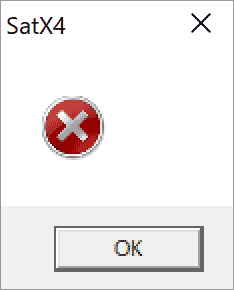
ESET�́u����̃t�@�C�� / �t�H���_�[�������Ώۂ��珜�O����v ��ݒ肵�܂��B
�@�uSatX4�v�̃_�C�A���O���\������邱�Ƃ�����܂��B
�A�\�t�g�d�r���[�^�[�͋N���ł��܂����A�\�t�g�d�r�����^�C���̃C���X�g�[���𑣂����ꍇ������܂��B
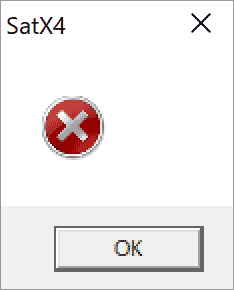
ESET�́u����̃t�@�C�� / �t�H���_�[�������Ώۂ��珜�O����v ��ݒ肵�܂��B
-
�N���������A�v���̃t�@�C�� / �t�H���_�[�̃p�X������
��:�u�X�^�[�g���j���[�v����A�v�����E�N���b�N→�u���̑��v→�u�t�@�C���̏ꏊ���J���v
���̌�A�V���[�g�J�b�g�łȂ��Ȃ�܂ʼnE�N���b�N→�u�t�@�C���̏ꏊ���J���v�𑱂���
�V���[�g�J�b�g�łȂ��Ȃ�����A�v���N��.exe�̃p�X����������
-
�������URL���Q�l�ɂ���ESET�̏��O�ݒ������
https://eset-support.canon-its.jp/faq/show/168?site_domain=private
- ���������A�v���N��.exe���u�Ǘ��҂Ƃ��Ď��s�v����
�`�DWindows11 22H2�������p���ŁA�u�X�}�[�g�A�v���R���g���[���v���]�����[�h�A�܂��̓I�t�̏ꍇ�̓\�t�g�d�r�����^�C��Ver.5.0.6.0�������p���������܂����A
�u�X�}�[�g�A�v���R���g���[���v���I�� �̏ꍇ�A�\�t�g�d�r�����^�C��Ver.5.0.6.0�̃C���X�g�[���Ɏ��s���邱�Ƃ��m�F����Ă���܂��B
�\�t�g�d�r�����^�C���̎����o�[�W�����ł́A
�u�X�}�[�g�A�v���R���g���[���v���I���̏�Ԃ̂܂܃\�t�g�d�r�������p�ł��܂��B
�ȉ��̃����N����_�E�����[�h���A�C���X�g�[�������������������܂��B
https://acf.paltio.co.jp/sdrt/sdrt5065.exe
�u�X�}�[�g�A�v���R���g���[���v���I�� �̏ꍇ�A�\�t�g�d�r�����^�C��Ver.5.0.6.0�̃C���X�g�[���Ɏ��s���邱�Ƃ��m�F����Ă���܂��B
�\�t�g�d�r�����^�C���̎����o�[�W�����ł́A
�u�X�}�[�g�A�v���R���g���[���v���I���̏�Ԃ̂܂܃\�t�g�d�r�������p�ł��܂��B
�ȉ��̃����N����_�E�����[�h���A�C���X�g�[�������������������܂��B
https://acf.paltio.co.jp/sdrt/sdrt5065.exe

